Как скрыть прочитанные сообщения в WhatsApp
Опубликовано: 2020-03-08
Как один из самых популярных мессенджеров, WhatsApp, вероятно, установлен на большинстве смартфонов по всему миру. Это простое в использовании приложение, которое позволяет вам отправлять текстовые и голосовые сообщения, а также звонить другим пользователям. Вы, наверное, думаете, что знаете почти все о WhatsApp.
Что ж, вы можете быть техническим экспертом, но вы не знаете все закоулки этого популярного приложения. Приведенные ниже советы и рекомендации имеют решающее значение, если вы планируете использовать WhatsApp в полной мере.
Скрыть прочитанные сообщения
Быстрые ссылки
- Скрыть прочитанные сообщения
- Отключить последнее посещение
- Закладка сообщений
- Пин-чаты
- Установить права администратора
- Используйте настольное приложение
- Разместите свой статус
- Запись без помощи рук
- Опыт WhatsApp
В отношении текстовых сообщений существует негласный онлайн-этикет. Это диктует, что вы не должны оставлять кого-либо на «чтении». Мы все знаем об этом и делаем все возможное, чтобы не читать эти сообщения. Иногда, на минном поле уведомлений, вы откроете сообщение, о котором идет речь, и узнаете, что вы сделали. Теперь вы должны прочитать его и ответить на него, хотя это был не идеальный момент для этого.
Да, игнорировать людей неприлично, но вы можете отложить чтение сообщения на потом. Например, скажем, кто-то задает вам сложный вопрос. Вы можете ответить на него, но вы не хотите делать это сейчас. Что ж, к счастью, WhatsApp позволяет вам отключить то, что они называют «уведомлениями о прочтении».
Этот параметр находится в разделе « Конфиденциальность » в настройках WhatsApp.

Отключить последнее посещение
Отключение опции «Отчеты о прочтении» в WhatsApp — удобный инструмент. Однако люди, которые могут сказать, что вы были в сети после получения сообщения, все равно будут думать, что вы их обманули. И да, WhatsApp предлагает раздел «Последнее посещение» под названием чата.
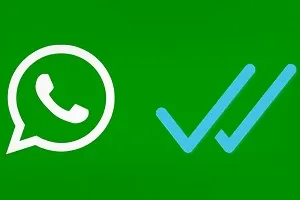
К счастью, как видите, WhatsApp — одно из немногих чат-приложений, которые ценят вашу конфиденциальность.
Вы можете выбрать, кому вы позволите видеть, когда вы в последний раз были онлайн в WhatsApp. Сделайте это на экране настроек конфиденциальности . Вы можете выбрать между всеми, вашими контактами и никем.
Закладка сообщений
Сейчас это может показаться немного нелепым и ненужным, но вы можете добавлять сообщения в закладки в WhatsApp. Вам когда-нибудь приходилось просматривать очень длинный разговор, чтобы найти то конкретное сообщение, которое, как вы знали , вам понадобится в какой-то момент? Тогда эта функция идеально подходит для вас.
Эта опция называется «Звезда». Чтобы пометить сообщение, перейдите в любой чат, нажмите и удерживайте любое сообщение и выберите «Пометить» .
Это поместит сообщение в категорию «Помеченные сообщения», что позволит вам вернуться к нему в любой момент. Чтобы получить доступ к помеченным сообщениям на iOS, перейдите в « Настройки », а затем в «Помеченные сообщения ». Либо перейдите в любой чат, нажмите на название чата, а затем выберите « Помеченные сообщения » .
На устройствах Android перейдите в раздел « Дополнительные параметры » и выберите «Помеченные сообщения ».

Пин-чаты
Вы можете быть тем, кто не часто использует WhatsApp и общается только с парой друзей с помощью этого приложения. Если это так, вам не нужно беспокоиться об этой функции.
Однако, скорее всего, вы являетесь активным пользователем WhatsApp и испытываете проблемы с тем, чтобы справиться с количеством происходящих там разговоров. Добавьте другие приложения для чата, и это может вызвать у вас головную боль.
Хотя WhatsApp ничего не может сделать с другими приложениями для чата, он предлагает вам поместить самые важные разговоры в начало списка. Это избавит вас от ненужной прокрутки и поиска.
Закрепить разговор в верхней части папки «Входящие» WhatsApp очень просто. Если вы являетесь пользователем iOS, проведите вправо по любому чату и коснитесь Закрепить . Пользователи Android могут сделать то же самое, нажав и удерживая любой разговор в списке.
Установить права администратора
Конечно, WhatsApp, вероятно, не то приложение, которым вы серьезно пользуетесь, но некоторые правила все же приветствуются. Если вы создали группу со своими друзьями, они могут сойти с ума и начать переименовывать вещи, менять групповое фото и так далее. Чем больше людей в группе, тем хуже.
К счастью, WhatsApp предлагает вам взять под контроль свои группы. Если вы являетесь администратором группы, вы можете настроить его так, чтобы только администраторы могли вносить эти изменения. Для этого во время разговора перейдите в раздел «Информация о группе» и выберите «Настройки группы» . Если вы являетесь администратором, вы можете изменить настройки здесь, а также установить других администраторов.
Используйте настольное приложение
Иногда зависание на телефоне может утомить. В других случаях вам нужно много писать в разговоре. Большинство людей намного быстрее печатают на клавиатуре своего компьютера, чем на своих портативных устройствах.
К счастью, настольное приложение WhatsApp существует. Он довольно хорошо сложен, поэтому вы можете отложить телефон в сторону и сосредоточиться на экране компьютера при его установке. Приложение в значительной степени отражает то, что может делать приложение для телефона, и это великолепно.
Разместите свой статус
Да, статусы по-прежнему пользуются наибольшей популярностью в Facebook. Twitter — это приложение, которое превращает статусы в «твиты», которые в наши дни чрезвычайно популярны. Но знаете ли вы, что вы можете изменить свой статус в WhatsApp?
Статусы имеют смысл в WhatsApp. Ваши контакты могут видеть их и решать, уместно ли подталкивать вас в определенный момент.
Чтобы установить свой статус в WhatsApp, перейдите в « Настройки» и коснитесь своего имени. Затем вы увидите текущую установленную опцию в разделе «О программе». Коснитесь его. На следующем экране вы увидите список готовых статусов. Выберите один или добавьте собственный, в зависимости от того, что вы делаете в данный момент.
Запись без помощи рук
Как и большинство других приложений, WhatsApp предлагает голосовой текст. Просто удерживайте значок микрофона, чтобы начать запись, и отпустите ее, чтобы закончить запись. Однако, проводя пальцем вверх, удерживая значок записи, вы входите в заблокированный режим. Теперь вы можете отпустить кнопку, и приложение продолжит запись.
Опыт WhatsApp
Чтобы в полной мере испытать это фантастическое приложение для чата, используйте советы и рекомендации, упомянутые выше. Возможно, вы знали о некоторых и только что узнали о других. Возможно, большинство из них были новыми для вас. В любом случае, теперь ваши знания WhatsApp стали богаче.
Какой из этих советов показался вам наиболее полезным? У вас есть другие советы, которыми вы можете поделиться? Не стесняйтесь писать в разделе комментариев ниже с любыми мыслями, предложениями и вопросами, которые могут у вас возникнуть.
